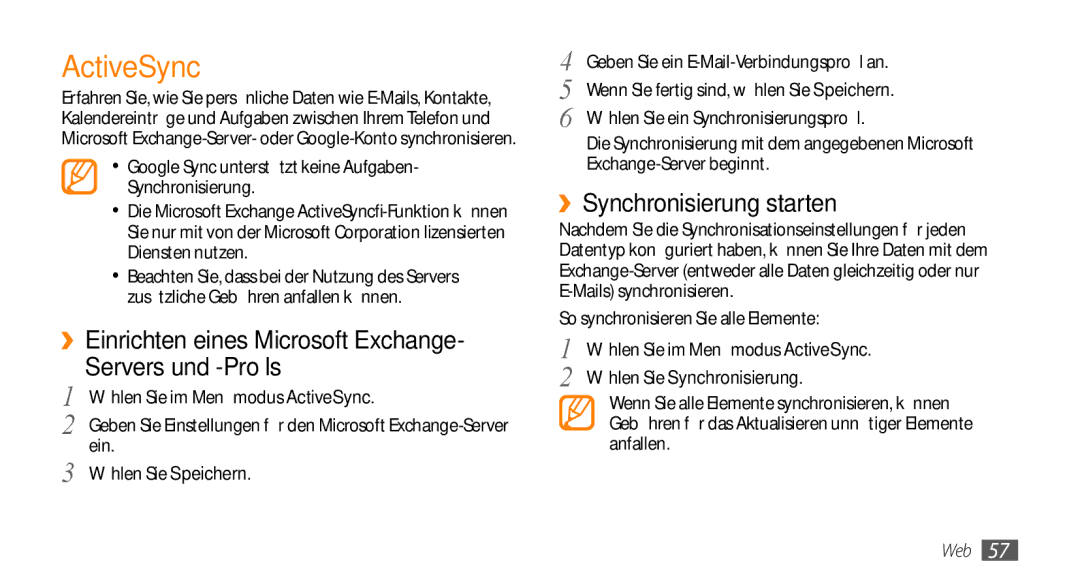ActiveSync
Erfahren Sie, wie Sie persönliche Daten wie
•Google Sync unterstützt keine Aufgaben- Synchronisierung.
•Die Microsoft Exchange
•Beachten Sie, dass bei der Nutzung des Servers zusätzliche Gebühren anfallen können.
››Einrichten eines Microsoft Exchange-
Servers und -Profils
1 | Wählen Sie im Menümodus ActiveSync. |
2 | Geben Sie Einstellungen für den Microsoft |
3 | ein. |
Wählen Sie Speichern. |
4 | Geben Sie ein |
5 | Wenn Sie fertig sind, wählen Sie Speichern. |
6 | Wählen Sie ein Synchronisierungsprofil. |
Die Synchronisierung mit dem angegebenen Microsoft
››Synchronisierung starten
Nachdem Sie die Synchronisationseinstellungen für jeden Datentyp konfiguriert haben, können Sie Ihre Daten mit dem
So synchronisieren Sie alle Elemente:
1 Wählen Sie im Menümodus ActiveSync.
2 Wählen Sie Synchronisierung.
Wenn Sie alle Elemente synchronisieren, können Gebühren für das Aktualisieren unnötiger Elemente anfallen.